MASCHINE JAM 使い方 PERFORMとNOTES機能 を使用する
特殊エフェクトと演奏を再現するパフォーマンス機能
前項までスマートストリップスのオートメーションやLOCK機能をご紹介してきましたが、Maschine Jamにはまだ多くの機能が搭載されています。
今回は「PERFORM」と「NOTES」という機能を解説していきます。
どちらもMASCHINE JAMの特性を活かし、魅力的なパフォーマンスを実現することが可能なため、様々なアイディアが湧いてくることと思います。
それでは解説に入っていきます。
PERFORMの使い方
※2:08秒からの解説となります
「PERFORM」機能では、パフォーマンスのために用意されたエフェクトを立ち上げ、スマートストリップスでコントロールすることができます。

「SHIFT」ボタンを押しながら「PERFORM」ボタンを押します。
するとダイアログが表示されるので、目的のエフェクトを選択してください。
主要のパラメーターがスマートストリップスに割り当てられ、すぐにコントロールを行うことができます。
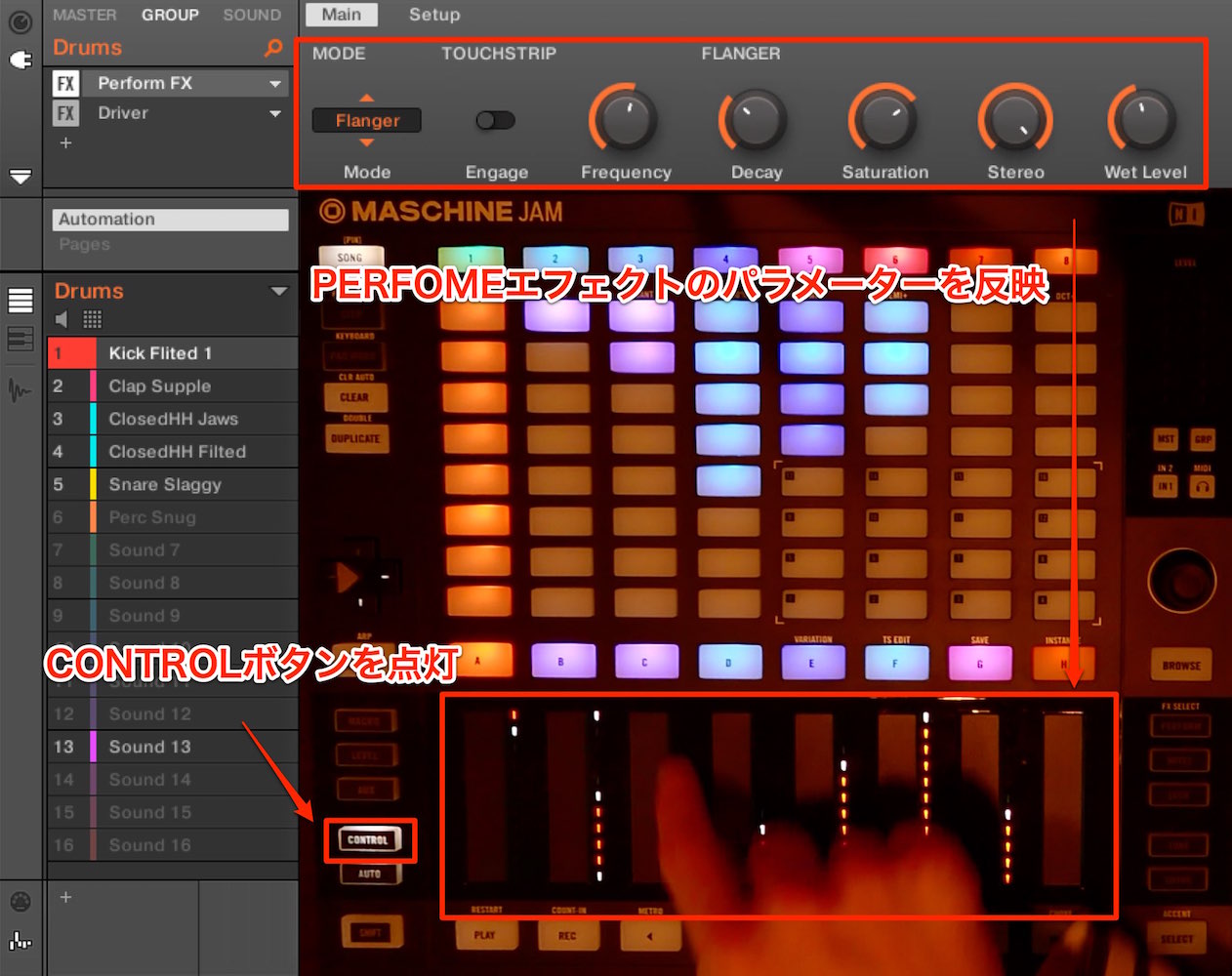
また、PERFORMエフェクトの詳細をコントロールしたい場合は、「CONTROL」ボタンを押します。
これにより、エフェクトの全パラメーターがスマートストリップスに割り当てられます。
CONTROLの詳細解説は「17. エフェクトコントロール」をご参照ください。
NOTES機能の使い方
PADに音階を割り当て、それをスマートストリップスの動きで演奏することができる画期的なパフォーマンスモードです。
これにより、通常の打ち込みでは表現に骨が折れるギターストロークなどの奏法も簡単に実現可能です。

まずは目的のGROUPに楽器を立ち上げ、選択します。
その後に「SHIFT」ボタンを押しながら「NOTES」ボタンを押します。

このように64PADにより音階が示されます。
一度、ストリップ部分を触ってみてください。指の動きに合わせてコードの構成音を演奏できます。
レコーディングをオンにして、演奏を行えばこれらの動きが全てPATTERNへ記録されます。
演奏される構成音について
NOTES機能の和音配置はルートやスケールの指定によって変化します。
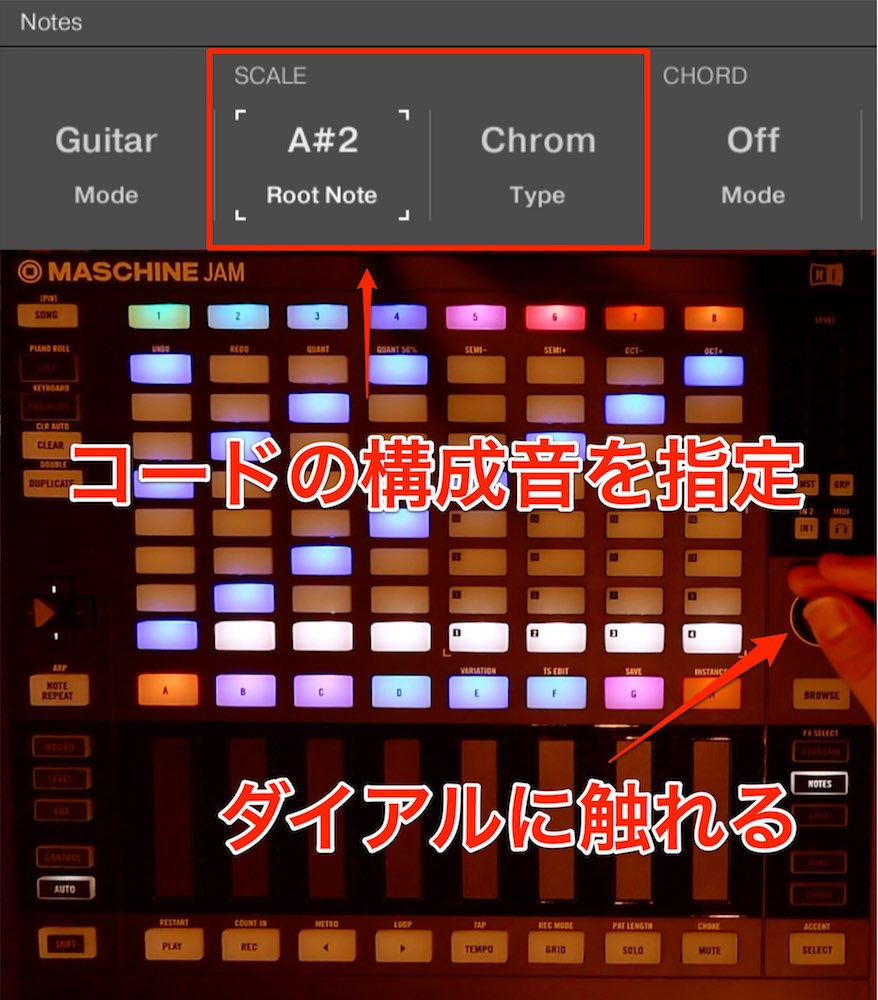
NOTESモードでダイアルに触れると、ダイアログが表示されます。
ここから目的のルートとスケールを指定することで、ストリップの演奏内容も変化します。
「CHORD」をオンにすると、その右部分からコード構成音の指定が可能となります。
この構成音は上記で指定したルートとスケールに準じます
指の動きに合わせて異なる和音が演奏され、非常に面白い効果を得ることができます。
演奏タイプについて
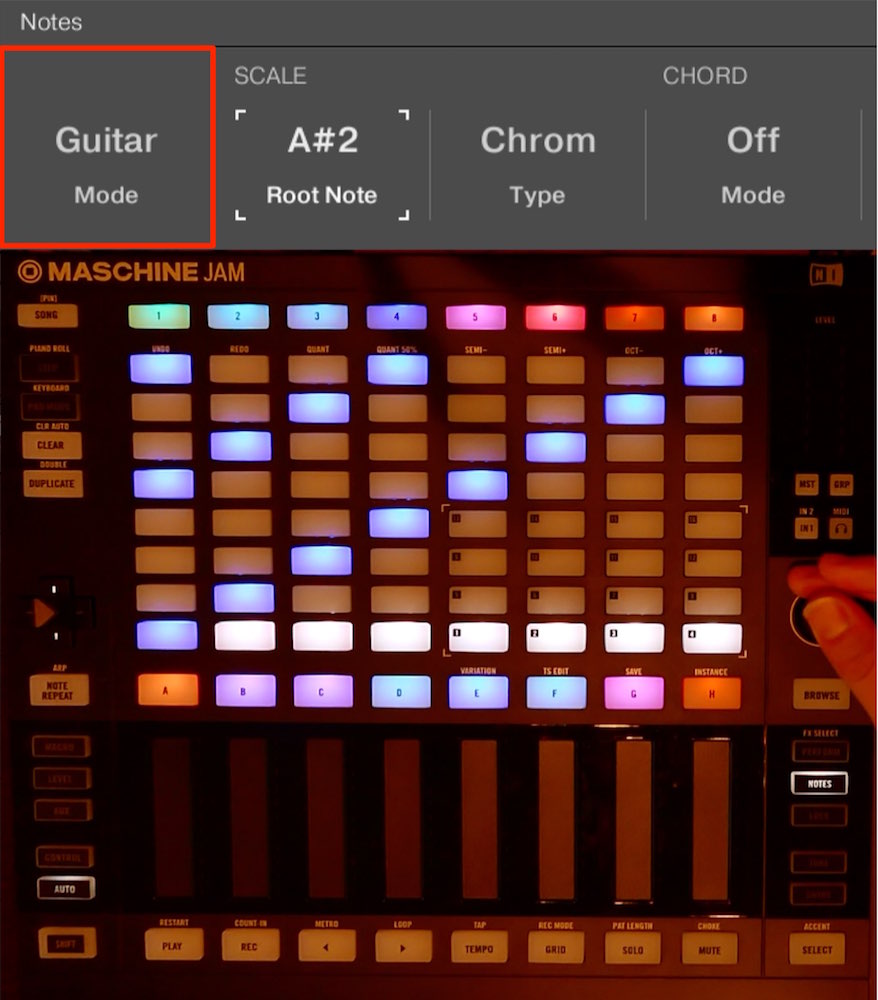
この部分からはコードのボイシングを決めることができます。
- Guitar : ギターのボイシングが再現されます
- Chords : 基本的なボイシングで和音が演奏されます
- User : 自由に演奏する構成音を指定することができます(後述)
コードの構成音をカスタマイズする
NOTES機能で演奏される構成音をカスタマイズすることができます。
上記ダイアログの「Mode」を「User」へ変更します。
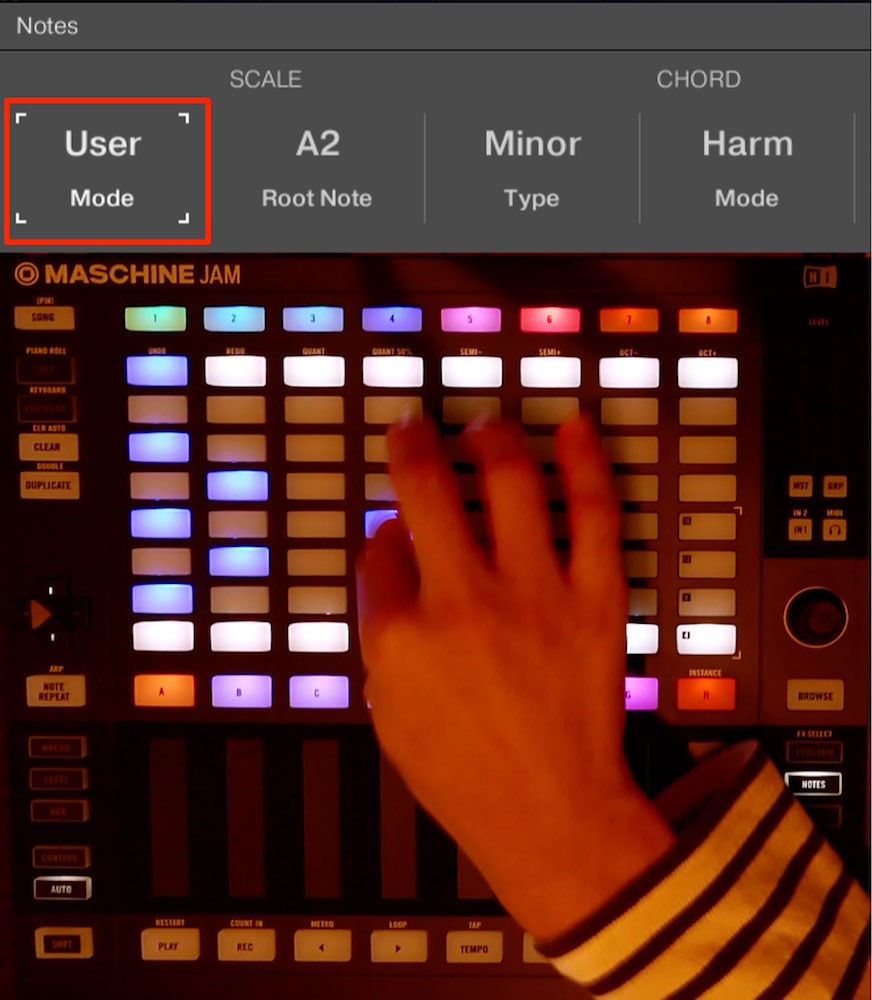
64PADがこのような状態に変わります。
上下の白部分がルートを表しており、オクターブの関係となっています。
その間のPADがスケールの構成音となります。
目的のPADを選択するとPADが点灯し、演奏される際の構成音として記録されます。
再度PADを押すことでPADが消灯、構成音から外すことができます。

また、十字キーでPADに表示させる音階を移動させたり、この移動を「SHIFT」ボタンを押しながら行うことで、オクターブ単位での切り替えることも可能です。













